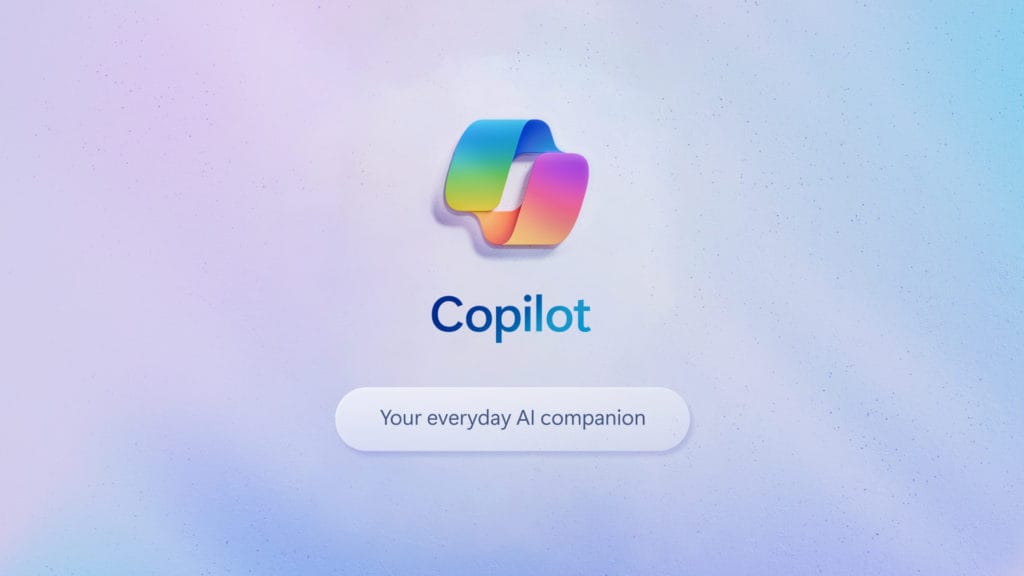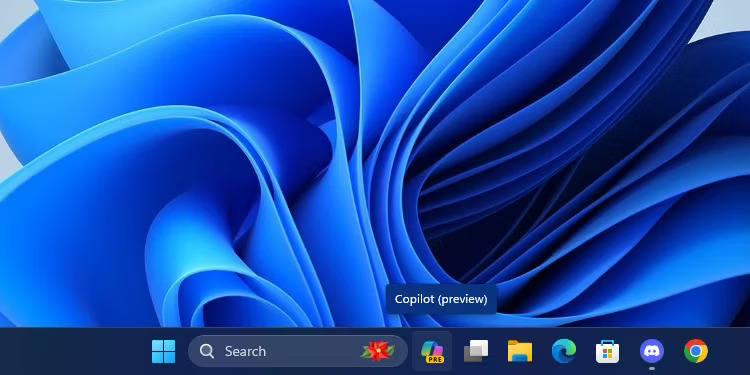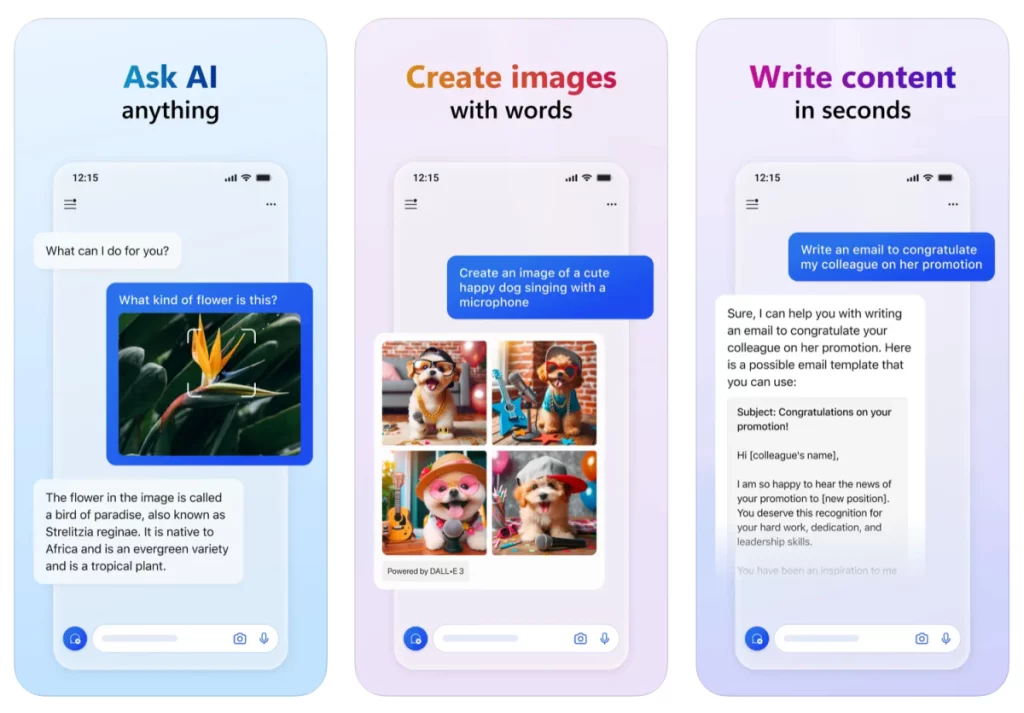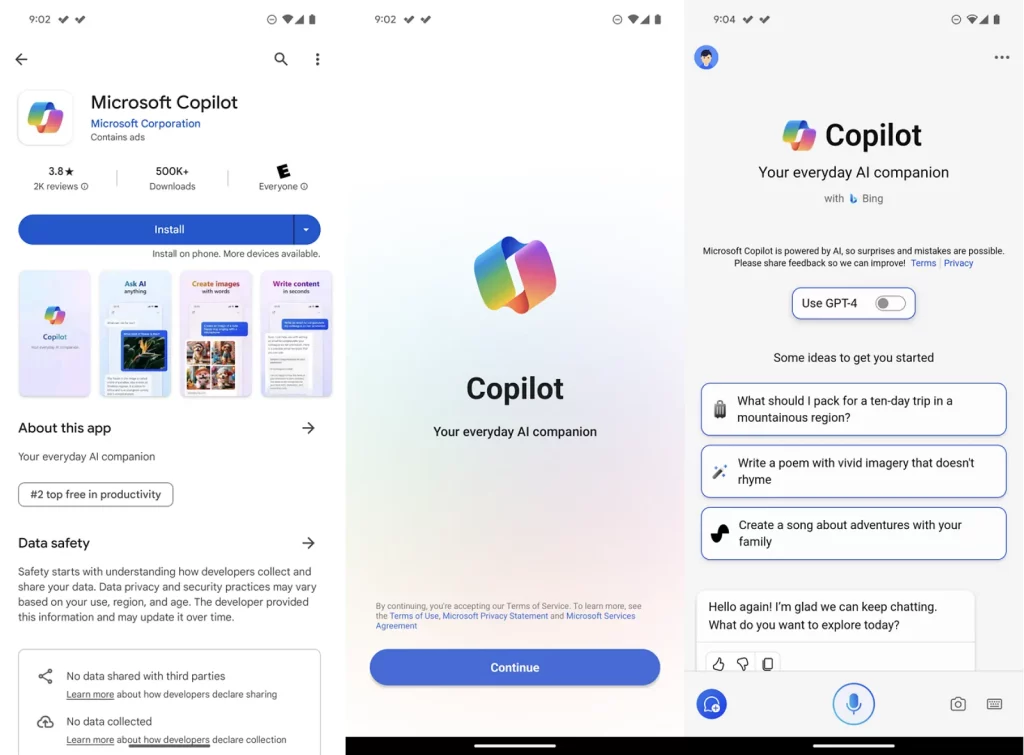شرح استخدام Microsoft Copilot للذكاء الاصطناعي وتحميله على أندرويد وآيفون
لقد تطورت تكنولوجيا الذكاء الاصطناعي بسرعة خلال العام أو العامين الماضيين. انتقلت روبوتات الدردشة من الإجابة على الأسئلة الأساسية إلى إكمال المهام المختلفة. يمكن للإصدارات الحالية أن تفعل أي شيء بدءًا من كتابة التعليمات البرمجية وحتى رسم الصور. مع نمو التكنولوجيا وتقدمها، تنمو أيضًا الطرق التي يمكننا استخدامها لتسهيل عملنا. أحد أحدث الأمثلة هو روبوت Copilot للذكاء الاصطناعي من مايكروسوفت.
لدى الكثير من شركات التكنولوجيا الكبرى نموذج الذكاء الاصطناعي الخاص بها، ولا تختلف مايكروسوفت عن ذلك. يُطلق على نموذج الذكاء الاصطناعي الخاص بالشركة اسم “Copilot” كما ذُكر بالأعلى، وربما تكون قد شاهدته بالفعل على نظام التشغيل ويندوز 11 أو في أحد تطبيقات أوفيس. ولكن ما هو هذا الـ Copilot؟ وما هي مميزاته؟ وماذا يمكنك أن تفعل به؟ وكيف يمكنك استخدامه على جهاز الكمبيوتر الخاص بك أو تشغيله على هاتفك الأندرويد أو الآيفون؟
ما هو روبوت Copilot للذكاء الاصطناعي؟
Microsoft Copilot هو مساعد قائم على الذكاء الاصطناعي تقوم Microsoft بنشره عبر أنظمة التشغيل والتطبيقات الخاصة بها. يعمل برنامج Copilot بشكل مختلف ويقوم بمهام متعددة اعتمادًا على التطبيق الذي تقوم باستدعاءه فيه.
إذا تحدثت إليه من خلال متصفح، فإنه يعمل بشكل مشابه لـ ChatGPT. استخدمه على نظام التشغيل ويندوز 11، ويمكنك استخدامه للتبديل للوضع المظلم مثلًا أو القيام بأمور مماثلة. وإذا قمت بفتح روبوت Copilot من خلال متصفح Microsoft Edge، فيمكنك أن تطلب منه تلخيص الصفحة التي تتصفحها حاليًا.
ستجد أيضًا روبوت Copilot للذكاء الاصطناعي عبر تطبيقات الأوفيس المختلفة. يتيح لك هذا الروبوت على برنامج الوورد إنشاء مسودات الذكاء الاصطناعي؛ في PowerPoint، يمكنك أن تطلب منه تلخيص العرض التقديمي الخاص بك.
مميزات مايكروسوفت Copilot
الآن بعد أن ألقينا نظرة على روبوت Copilot للذكاء الاصطناعي، فقد حان الوقت للتعرف على مميزاته مع برامج الأوفيس المختلفة وما إذا كان يختلف فعلًا عن باقي روبوتات الذكاء الاصطناعي أم لا.
Copilot وبرنامج الوورد:
- الصياغة والتحرير: يقوم Copilot في الوورد بالارتقاء بعملية الكتابة للأفضل. فهو يساعد في صياغة المستندات من الصفر، واقتراح التعديلات، وتحسين جودة المحتوى بشكل عام.
- تلخيص المستندات: بالنسبة للمحترفين الذين يتعاملون مع التقارير الطويلة، يمكن لبرنامج Copilot إنشاء ملخصات موجزة، مما يجعل استهلاك المعلومات أسرع وأكثر كفاءة.
Copilot وبرنامج الاكسيل:
- تحسين تحليل البيانات: يستفيد مستخدمو Excel من Copilot من خلال الحصول على المساعدة في مهام تحليل البيانات المعقدة. إنه يبسط عملية تحديد الاتجاهات والأنماط.
- إنشاء الصيغة: يساعد برنامج Copilot في إنشاء صيغ مختلفة، مما يجعل معالجة البيانات والحسابات في متناول المستخدمين من جميع مستويات المهارة.
Copilot وبرنامج الباور بوينت:
- عروض تقديمية جذابة: يعمل برنامج Copilot على رفع مستوى برنامج PowerPoint من خلال مساعدة المستخدمين على إنشاء عروض تقديمية جذابة بصريًا وغنية بالمحتوى.
Copilot وبرنامج Outlook:
التواصل المبسط عبر البريد الإلكتروني: في Outlook، يساعد برنامج Copilot في إنشاء مسودات مختلفة للبريد الإلكتروني تتعلق بمواضيع عديدة، وتلخيص الرسائل الطويلة، وجدولة الرسائل وإرسالها في الموعد المحدد وما إلى ذلك، وهو ما يُوفّر على المستخدم القيام بتلك الأمور بشكل يومي.
كيف يُمكنك الاستفادة منه في المهام اليومية؟
إجراء الأبحاث العلمية: الشيء الذي يُميّز Copilot مقارنة بنماذج الذكاء الاصطناعي الأخرى هو كيفية الاستشهاد بمصادره. من الجيد دائمًا أن ترى روبوت دردشة يعمل بالذكاء الاصطناعي يوضح من أين يحصل على معلوماته لتجنب الاقتباس الصريح والنسخ، ولكنه يسمح لك أيضًا بمتابعة تلك الاستشهادات عند إجراء البحث.
إذا كنت تريد أن تقرأ عن موضوع معين، اسأل Copilot عنه. أثناء مناقشة الموضوع المحدد، سيبدأ في وضع خط تحت بيانات محددة وسيُضيف مصدر لتلك المعلومات في الأسفل. يمكنك بعد ذلك اتباع هذه الروابط واستخدام نفس المصادر في بحثك الخاص.
توليد الصور باستخدام DALL-E 3: إذا كنت تريد إنشاء صور مجانًا، فإن برنامج Copilot يعد خيارًا رائعًا. يدعم برنامج Copilot مولد الصور DALL-E 3 القوي؛ فقط اطلب منه أن يرسم شيئًا لك. إذا لم تكن راضيًا عن النتيجة، فيمكنك توجيه Copilot من خلال المزيد من المطالبات للحصول على أفضل صورة ممكنة.
يُمكنه حتى كتابة الأكواد البرمجية! إذا كنت عالقًا في مشروع البرمجة التالي، فلماذا لا تدع Copilot يُساعدك؟ يمكنك أن تسأله عن كيفية برمجة شيء ما، أو يمكنك أن تعطيه بعضًا من التعليمات البرمجية الخاصة بك وتسأله عن سبب عدم سير الأمور بالشكل الصحيح. الجدير بالذكر أنه يدعم جميع لغات البرمجة الرئيسية، لذا قم بتجربة Copilot إذا كنت تواجه صعوبة في برمجة شيء ما.
طريقة تجربة واستخدام روبوت Copilot للذكاء الاصطناعي
يختلف الوصول إلى Microsoft Copilot اعتمادًا على عوامل عدة. ولكن سنوضح لك كيفية الوصول إلى الروبوت من جميع الأجهزة وأنظمة الاستخدام.
كيفية فتح روبوت Copilot على نظام التشغيل ويندوز 11
إذا كنت تستخدم نظام التشغيل Windows 11، فيمكنك الوصول إلى Copilot باستخدام مفتاح التشغيل السريع أو الاختصار. ومع ذلك، قبل القيام بذلك، تأكد من تحديث نظام التشغيل لديك إلى Windows 11 23H2 أو إصدار أحدث.
بمجرد تثبيت Windows 11 23H2، يمكنك فتح Copilot إما بالضغط على Win + C أو بالنقر فوق أيقونة Copilot على شريط المهام.
كيفية فتح روبوت Copilot على متصفح إيدج
إذا لم تكن تستخدم نظام التشغيل Windows 11، فلا يزال بإمكانك استخدام Copilot من خلال متصفح إيدج. افتح Edge، ثم ابحث عن الشريط الجانبي الموجود على اليمين. انقر على أيقونة Copilot؛ ستجده قابعًا في الأعلى. إذا لم تتمكن من العثور عليه، فيمكنك أيضًا استخدام اختصار لوحة المفاتيح Ctrl + Shift +period.
كيفية فتح روبوت Copilot للذكاء الاصطناعي على الويب
إذا لم يكن لديك إمكانية الوصول إلى ويندوز 11 أو متصفح إيدج، فلا يزال بإمكانك استخدام Copilot على الويب. ما عليك سوى التوجه إلى موقع copilot.microsoft.com وستكون جاهزًا لاستخدامه بشكل طبيعي.
ستلاحظ أنه إذا ذهبت إلى Bing وحاولت فتح Bing Chat، فسيتم فتح Copilot بدلاً من ذلك لأن Microsoft أعادت تسمية Bing Chat إلى Copilot. يجب أن تعمل بنفس طريقة الخدمة السابقة.
كيفية فتح روبوت Copilot على تطبيقات الأوفيس
يعتمد فتح روبوت Copilot للذكاء الاصطناعي في برامج الأوفيس على التطبيق الذي تفتحه. ومع ذلك، فأنت بحاجة إلى اشتراك Microsoft 365 نشط حتى يعمل Copilot.
ستفتح بعض التطبيقات برنامج Copilot بمجرد تشغيله. على سبيل المثال، إذا قمت بفتح مستند جديد على برنامج الوورد، فسينبثق برنامج Copilot ويسألك عما إذا كنت تريد إنشاء مسودة. في تطبيقات أخرى، تحتاج إلى إخراجه وإظهاره من شريط الأوامر.
كيفية استخدام Copilot على الأندرويد والآيفون
أصبح روبوت الدردشة Copilot من مايكروسوفت، المعروف سابقًا باسم Bing Chat، متاحًا الآن كتطبيق أندرويد وآيفون. وبالتالي، لم تعد بحاجة إلى استخدام إصدار الويب للوصول إلى أداة مايكروسوفت العبقرية هذه. فيما يلي كيفية بدء استخدام تطبيق Copilot على هاتفك أو جهازك اللوحي، ولكن قبل أي شئ، قم بتحميل Copilot: أندرويد – آيفون من خلال تلك الروابط المُرفقة.
- بمجرد تثبيت التطبيق، افتحه وانقر فوق “متابعة” لقبول الشروط والأحكام.
- عندما تظهر لك نافذة منبثقة لمنح إذن الموقع، اختر الخيار الذي تفضله.
- قم بالتبديل إلى استخدام GPT-4 على الشاشة الرئيسية.
- الآن، يمكنك ببساطة النقر على أيقونة الميكروفون في الأسفل لإدخال الصوت. عندما يُطلب منك منحه الإذن بتسجيل الصوت، انقر فوق أثناء استخدام التطبيق.
- إذا كنت تفضل كتابة استفساراتك، فانقر على أيقونة لوحة المفاتيح في الزاوية اليمنى السفلية. وبدلاً من ذلك، يمكنك النقر على أيقونة الكاميرا للتفاعل مع برنامج الدردشة باستخدام الصور.
- لبدء محادثة جديدة من الصفر، اضغط على أيقونة موضوع جديد في الزاوية السفلية اليسرى.
ماذا يمكنك أن تفعل مع Copilot على أندرويد وآيفون؟
كما هو الحال مع ChatGPT، يمكنك أن تطلب من روبوت Copilot للذكاء الاصطناعي أي شيء تريده تقريبًا. سواء كنت ترغب في شرح مُفصّل حول موضوع معقد، أو تريد المساعدة في إنشاء رسائل بريد إلكتروني، أو تحتاج إلى ترجمة النص إلى لغة مختلفة، فإن برنامج Copilot يوفر لك كل ما تحتاجه.
يمكنك أيضًا إضافة صور إلى محادثاتك، وإنشاء صور سريعة باستخدام مولّد Dall-E 3، وهو أمر غير ممكن في تطبيق ChatGPT إلا إذا دفعت مقابل اشتراك ChatGPT Plus. وذلك لأن روبوت Copilot من مايكروسوفت يتيح لك الوصول إلى نموذج لغة GPT-4 مجانًا.
من المفترض أن تكون قادرًا على تعلم استخدام Copilot في وقت قصير جدًا، خاصة إذا كنت معتادًا بالفعل على تطبيقات chatbot الأخرى التي تعمل بالذكاء الاصطناعي مثل ChatGPT. من خلال تجربتي، استغرق برنامج Copilot وقتًا طويلاً للرد على استفساراتي مقارنةً بـ ChatGPT. ومع ذلك، فإن الردود أكثر تفصيلًا.
إذا كنت على الحياد بشأن تجربة روبوت Copilot للذكاء الاصطناعي من قبل، فالآن هي أفضل فرصة لك، حيث يمكنك تجربته مباشرة من هاتفك الذكي.
ختامًا
كان هذا كل شئ تقريبًا يخص روبوت Copilot للذكاء الاصطناعي من مايكروسوفت والذي يبدو أنه سينجح في تكوين قاعدة مستخدمين جماهيرية كبيرة خلال الفترة القليلة القادمة بسبب الكم الهائل من المميزات التي يقدمها للمستخدمين مقارنة بروبوتات الدردشة الأخرى المنافسة، أنت الآن تعلم كل شئ عنه بداية من نقطة الإنطلاق والمميزات وطريقة الاستخدام ووصولًا إلى كيفية التجريب والاستخدام على المنصات الأساسية وأنظمة التشغيل المختلفة.